在命令提示字元中執行 Surface Diagnostic Toolkit (SDT) 需要下載 Surface IT 工具組 ,並儲存 診斷應用程式控制台的複本。 您可以透過 Windows 命令控制台 (cmd.exe) 或 Windows PowerShell,在目標 Surface 裝置上的命令提示字元執行 SDT。 如需 SDT 中支援的 Surface 裝置清單,請參閱 部署商務用 Surface 診斷工具組。
注意
若要使用命令執行 SDT,您必須登入系統管理員帳戶,或登入 Surface 裝置上屬於 Administrator 群組成員的帳戶。
執行 SDT 應用程式主控台
下載 Surface IT 工具組 ,並將其安裝在您用來管理組織中裝置的電腦上。
開 啟 Surface IT 工具組。 選取 [工具庫>診斷應用程式控制台>] [儲存複本],然後選擇 [ARM64] 或 [X64]。
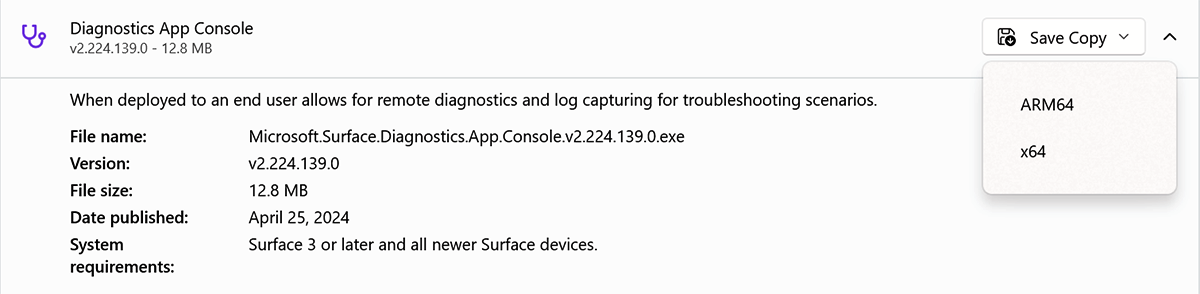
使用 Windows 命令提示字元 (cmd.exe) 或 Windows PowerShell:
- 收集所有記錄檔
- 使用最佳做法分析器執行健康情況診斷 (BPA)
- 檢查遺漏的韌體或驅動程式更新
注意
在此版本中,SDT 應用程式主控台僅支援單一命令。 執行多個命令行選項需要針對每個命令個別執行主控台 exe。
根據預設,輸出檔案會儲存在主控台應用程式的相同位置。 如需命令的完整清單,請參閱下表。
| 命令 | 附註 |
|---|---|
| -DataCollector “output file” | 將系統詳細數據收集到 zip 檔案中。 「輸出檔案」是建立系統詳細數據 zip 檔案的檔案路徑。 範例: Microsoft.Surface.Diagnostics.App.Console.exe -DataCollector SDT_DataCollection.zip |
| -bpa “output file” | 檢查裝置中的數個設定和健康情況指標。 「輸出檔案」是建立 HTML 報表的檔案路徑。 範例: Microsoft.Surface.Diagnostics.App.Console.exe -bpa BPA.html |
| -windowsupdate | 檢查 Windows Update 在線伺服器是否有遺漏韌體或驅動程式更新。 範例: Microsoft.Surface.Diagnostics.App.Console.exe -windowsupdate |
| -warranty “output file” | 檢查裝置的保固資訊 (有效或無效的) 。 選擇性的「輸出檔案」是建立 XML 檔案的檔案路徑。 範例: Microsoft.Surface.Diagnostics.App.Console.exe –warranty “warranty.xml” |
注意
若要在目標裝置上遠端執行 SDT 應用程式主控台,請使用設定管理工具,例如 Microsoft Configuration Manager。 或者,您可以建立包含主控台應用程式和適當控制台命令的 .zip 檔案,並根據貴組織的軟體發佈程式進行部署。
執行最佳做法分析器
您可以跨主要元件執行 BPA 測試,例如 BitLocker、安全開機和信賴平臺模組 (TPM) ,然後將結果輸出至可共用的檔案。 此工具會產生一系列數據表,其中包含色彩編碼標題和條件描述元,以及如何解決問題的指引。
- 綠色表示元件以最佳條件執行, (最佳) 。
- 橙色表示元件不是以最佳條件執行, (不是最佳) 。
- 紅色表示元件處於異常狀態。
範例 BPA 結果輸出
BitLocker
- 描述:檢查系統磁碟驅動器上是否已啟用 BitLocker。
- 值:開啟保護
- 條件:最佳
- 指引:強烈建議您啟用 BitLocker 來保護您的數據。
安全開機
- 描述:檢查是否已啟用安全開機。
- 值:True
- 條件:最佳
- 指引:強烈建議您啟用安全開機來保護您的計算機。
信賴平台模組
- 描述:確保 TPM 正常運作。
- 值:True
- 條件:最佳
- 指引:如果沒有功能 TPM,BitLocker 之類的安全性函式可能無法正常運作。
線上待命
- 描述:檢查連線待命是否已啟用。
- 值:True
- 條件:最佳
- 指引:連線待命可讓 Surface 裝置在不使用時接收更新和通知。 為了獲得最佳體驗,應啟用連線待命。
藍牙
- 描述:檢查是否已啟用藍牙。
- 值:已啟用
- 條件:最佳
- 指引:N/A
偵錯模式
- 描述:檢查操作系統是否處於偵錯模式。
- 值:一般
- 條件:最佳
- 指引:偵錯開機選項會啟用或停用 Windows 作業系統的核心偵錯。 啟用此選項可能會導致系統不穩定,並可防止DRM (數位版權管理) 受保護的媒體無法播放。
測試簽署
- 描述:檢查是否已啟用測試簽署。
- 值:一般
- 條件:最佳
- 指引:測試簽署是 Windows 啟動設定,應該只用來測試發行前版本驅動程式。
作用中電源計劃
- 描述:檢查正確的電源計劃是否作用中。
- 值:平衡
- 條件:最佳
- 指引:強烈建議使用「平衡」電源計劃,將生產力和電池使用時間最大化。
Windows Update
- 描述:使用 Windows 更新檢查裝置是否為最新狀態。
- 值:Microsoft Silverlight (KB4023307) 、Windows Defender 防毒軟體 的定義更新 - KB2267602 (定义 1.279.1433.0)
- 條件:非最佳
- 指引:更新至最新的 Windows 可確保您使用最新的韌體和驅動程式。 建議您一律將裝置保持在最新狀態。
可用硬碟空間
- 描述:檢查可用硬碟空間不足。
- 值:66%
- 條件:最佳
- 指引:為了達到最佳效能,您的硬碟至少應有 10% 的容量作為可用空間。
未運作的裝置
- 描述:裝置管理員 中未運作的裝置清單。
- 值:[螢幕快照中未提供]
- 條件:最佳
- 指引:裝置管理員 中未運作的裝置可能會導致 Surface 裝置發生無法預期的問題,例如,但不限於個別硬體元件沒有省電。
外部監視器
- 描述:檢查是否有可能有相容性問題的外部監視器。
- 值:N/A
- 條件:最佳
- 指引:請與原始設備製造商確認 Surface 裝置是否相容。
版本歷程記錄
v2.218.139.0,2023 年 10 月 24 日發行。 包含在 Surface IT 工具組連結庫中,2024 年 4 月 25 日。